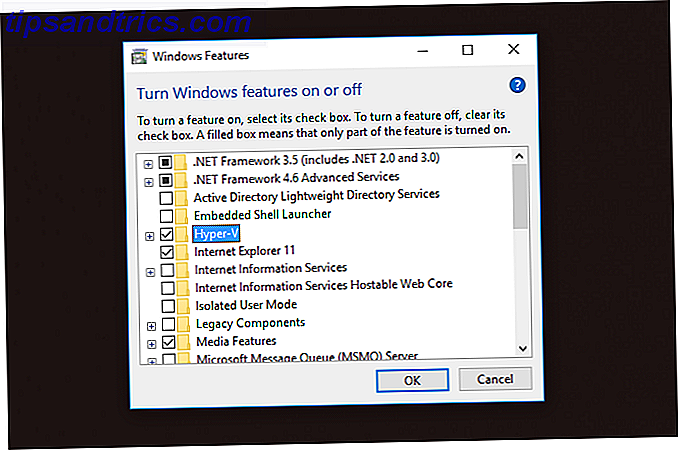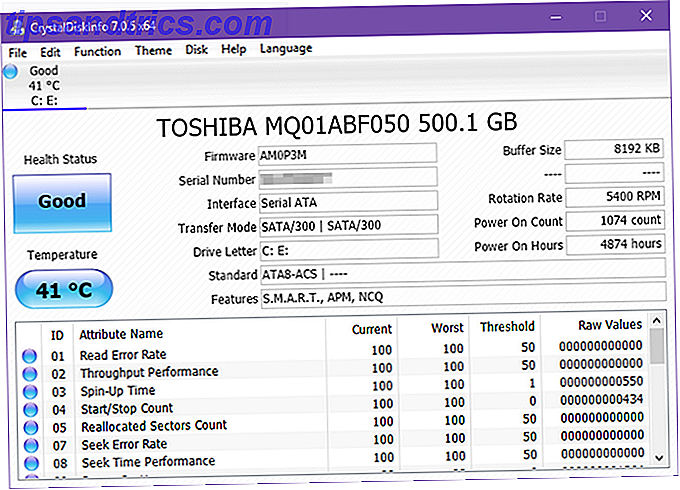Hay una gran cantidad de programas de televisión y películas disponibles para transmitir en línea. Desde dramas hasta comedias, las posibilidades son casi infinitas y siempre hay algo nuevo por descubrir. Esta aplicación encuentra nuevos programas y películas para ver con solo deslizar. Esta aplicación encuentra nuevos programas y películas para ver con un solo golpe. Sintiéndose abrumado por los diferentes espectáculos y películas. ¿allí afuera? ¿No puedes elegir cuáles mirar? Esta aplicación lo hace todo tan fácil como deslizar hacia la derecha. Lee mas .
Con tanto contenido al alcance de la mano, es imposible verlo todo de una vez. Sin embargo, afortunadamente, hay numerosos métodos para guardar programas de transmisión para más adelante, por lo que nunca olvidará todos los nuevos lanzamientos que aún no haya tenido tiempo de ver.
Guardar shows en la aplicación
La descarga de sitios de transmisión es una excelente manera de disfrutar de sus películas o programas de TV en cualquier momento.
1. Descargar Netflix Shows o agregarlos a la cola
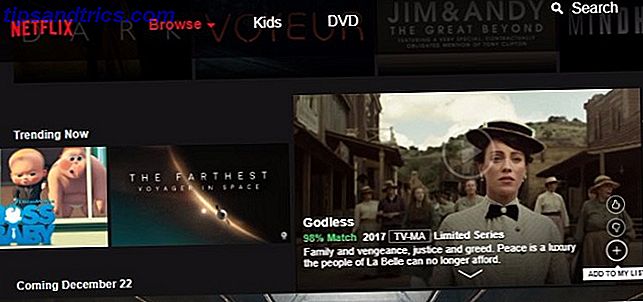
Netflix es uno de los servicios de transmisión por Internet más populares (nuestra guía de Netflix para todo lo que necesitas saber. La guía definitiva de Netflix: Todo lo que siempre quisiste saber sobre Netflix La guía definitiva de Netflix: Todo lo que siempre quisiste saber sobre Netflix Esta guía ofrece todo necesitas saber cómo usar Netflix. Ya sea que seas un nuevo suscriptor o un fanático establecido del mejor servicio de transmisión que existe. Más información). Y su gran variedad de espectáculos es posiblemente una de las principales razones por las que a la gente le encanta. Agregar material a Mi Lista para verlo más tarde es un proceso simple.
Primero, desplace el mouse sobre la imagen pequeña que representa un espectáculo. De lo contrario, haga clic en él y vaya a la página de sinopsis de contenido. Luego, haz clic en el botón gris Añadir a la lista . También tiene un signo más.
Después de agregar un programa, el texto del botón cambia y dice En su lista .
Los pasos a continuación le permiten guardar cualquier programa o película en Netflix. Sin embargo, también puede descargar contenido de Netflix Cómo descargar videos de Netflix para verlo sin conexión Cómo descargar videos de Netflix para verlo sin conexión Netflix ahora le permite descargar películas y programas de TV seleccionados para verlos sin conexión. Lo cual es bueno. Este artículo explica todo lo que necesita saber sobre la descarga de videos de Netflix a su dispositivo. Lea más para ver más tarde. Para hacerlo, inicie sesión en Netflix en un teléfono inteligente o tableta. Luego, toque el ícono de menú en la esquina superior izquierda y elija Disponible para descargar .
Después de encontrar un programa listo para descargar, haga clic en el botón de descarga . Parece una flecha hacia abajo con una línea debajo.
¿Preocupado por el uso de datos? Puede seleccionar la calidad de descarga deseada en Configuración de la aplicación . También es una opción en el menú superior izquierdo.
Desde Configuración de la aplicación, toque Calidad de video . El progreso de la descarga se muestra como una barra en la parte inferior de la interfaz de la aplicación.
Descargar programas en Netflix es sencillo, y puede ver fácilmente la barra de progreso en la parte inferior. Sin embargo, no todos los espectáculos se pueden descargar. Además, el contenido descargado expira después de varias semanas.
Descargar: Netflix para iOS | Android | Windows Phone | Nintendo Wii | Xbox One y Xbox 360 | PlayStation 3, PlayStation 4, PlayStation Vita | Chromecast | Roku | Seleccione televisores inteligentes (se inicia a $ 7.99 / mes)
2. Agrega Shows a la lista de seguimiento de Hulu

Hulu es otro conocido servicio de transmisión con una cola de contenido. Se llama Lista de vigilancia y combina la cola, los favoritos y los espectáculos que miras en un solo lugar. Para agregarlo, navegue a un programa y selecciónelo. Luego, busque el botón Agregar a la lista de observación y haga clic en él.
Esta característica también compila automáticamente el contenido en progreso. Cuando dejas de mirar algo antes de que se complete, Watchlist recuerda tu lugar.
Alternativamente, pase el mouse sobre cualquier programa. Luego, busca los iconos más o menos. El icono más agrega contenido a la lista de observación y el símbolo menos lo elimina.
Cada episodio de Hulu también tiene un botón de Lista de seguimiento con un ícono de más o menos. Haz clic para poner el episodio en tu lista de observación o quítatelo.
Una de las mejores cosas de la lista de observación de Hulu son las múltiples formas de agregarle contenido. La característica también presta atención a sus hábitos y sugiere contenido en consecuencia.
Sin embargo, a algunos usuarios no les gusta cómo la Watchlist reemplazó algunas antiguas colas de Hulu. No estaban al tanto del cambio antes de que sucediera y encontraron las diferencias abrumadoras. Las personas también se quejan de que es difícil ubicar el contenido que quieren ver. Además, no puedes descargar oficialmente programas para verlos sin conexión.
Descargar: Hulu para iOS | Android | Chromecast | Dispositivos Amazon Fire | Nintendo Switch | Roku | Xbox One | Xbox 360 | Seleccione los modelos de TV Samsung (comienza a $ 7.99 / mes)
3. Alquile o compre contenido de transmisión en Amazon Video

Aunque esta marca comenzó como librero, ahora es una parte familiar del panorama de los medios de transmisión. Todos los títulos alquilados o comprados de Amazon Video aparecen en Your Video Library. Está bajo Mi Cuenta . Toca un título para comenzar a mirarlo.
Además, como miembro de Amazon Prime, puede descargar títulos de la sección Prime Video. Primero, conéctate a una red Wi-Fi. Luego, ve a un título Prime que suene interesante. Seleccione la opción de descarga asociada con el título. El ícono se ve como una flecha hacia abajo.
Amazon Video cuenta con una selección de contenido gigantesco 14 Programas de TV clásicos que vale la pena ver en Amazon Prime Video 14 Programas de TV clásicos que vale la pena ver en Amazon Prime Video Amazon Prime Video tiene una impresionante colección de programas de televisión clásicos disponibles para ver. Entonces, ¿por qué no reunir a la familia alrededor del viejo gogglebox y retroceder en el tiempo con estos favoritos de antaño? Lee mas . Además, es fácil de navegar. Sin embargo, una pequeña desventaja es que la descarga de episodios de TV no es necesariamente intuitiva. Para descargar programas de TV, primero debes ingresar al episodio individual. Además, el contenido disponible sin conexión tiene ventanas de visualización. El intervalo de tiempo para el acceso varía según el título.
Descargar: Amazon Video para iOS | Android | Roku | Amazon Fire | PlayStation | Xbox | Wii (los precios del contenido varían)
Guarde listas de espectáculos en aplicaciones de terceros
Acabamos de ver cómo guardar o descargar contenido de los sitios de transmisión populares. Estos métodos funcionan bien, pero aún tiene otras opciones para considerar.
4. Hacer listas de vigilancia en Evernote

¿Sientes que siempre dices "Tantos shows, tan poco tiempo"? Entonces es hora de ver el contenido de transmisión de una manera más metódica.
Comience usando Evernote para crear listas de verificación Cómo usar Evernote: el manual no oficial Cómo usar Evernote: el manual no oficial Aprender a usar Evernote por su cuenta lleva mucho tiempo. Es por eso que hemos creado esta guía para mostrar cómo aprovechar al máximo las características más importantes de Evernote. Lea más de programas para ver más tarde. Luego, vaya más allá y organícelos en cuadernos. Hazlos según el género, estado de ánimo, miembros del elenco y más.
En una PC o dispositivo iOS, haga clic o toque el botón Insertar para hacer . Parece una casilla de verificación.
Agrega una casilla de verificación a la izquierda de los elementos de la lista. Para ahorrar tiempo, resalte varios, luego haga clic en el botón Insertar para hacer.
Si usa un dispositivo Android, vaya al Editor de notas . Luego, desliza la barra sobre el teclado. Muestra las opciones de formateo. Desde allí, toque el botón de casilla de verificación .
Las notas se recopilan en una computadora portátil predeterminada que lleva el nombre de su cuenta. Sin embargo, también puedes hacer nuevos cuadernos.
Vaya a la sección Cuadernos en el menú de la izquierda. Luego, seleccione el botón Nuevo portátil que tiene un signo más. Agrega otro cuaderno al área respectiva.
Este método le brinda una manera fácil de usar para realizar un seguimiento de qué mirar. Además, proporciona una técnica intuitiva para segmentar su lista de vista.
Hacer listas y cuadernos con Evernote es un proceso simple y fácil que le permitirá mantener su lista de espectáculos actualizada. Incluso puedes hacer listas con tu voz Cómo capturar ideas para Evernote en 5 segundos usando los comandos de Siri Voice Cómo capturar ideas para Evernote en 5 segundos usando los comandos de voz Siri Gracias a la última actualización de iOS 11, Evernote ahora incorpora Siri para ayudarte a agregar notas a sus cuadernos más rápido. Lea más si escribir no es lo suyo.
Descargar: Evernote para iOS | Android (gratuito, Premium a partir de $ 29.99 / año)
5. Guardar avances de películas en OneNote

Microsoft OneNote es un portátil digital, algo similar a Evernote. La mejor alternativa de Evernote es OneNote y es gratis. La mejor alternativa de Evernote es OneNote y es gratis. El mercado está empapado en aplicaciones para tomar notas que compiten con Evernote. Pero solo hay una alternativa seria de Evernote. Permítanos explicar por qué eso es OneNote. Lee mas . Además de almacenar texto y dibujos en la aplicación, puede pegar clips de película e imágenes de póster.
¿Eres una persona orientada visualmente? Puede usar esta opción para hacer que una lista para mirar más tarde sea similar a la lista de contenido en Netflix. Además, agregar trailers de películas o fotos de carteles de películas. La característica más reciente de OneNote está aquí: incrustación en vivo de contenido en línea. La característica más reciente de OneNote está aquí: incrustación en vivo de contenido en línea. OneNote ahora le permite incrustar medios en línea (videos, imágenes, etc.) directamente en notas . Así es cómo hacerlo y por qué es tan útil. Leer más podría ayudarlo a entusiasmarse con películas particulares.
Comienza yendo a Archivo, luego a Nuevo para crear un nuevo cuaderno. A continuación, genere archivos de imágenes y videos que representan el contenido que desea transmitir más tarde.
Nos enfocaremos en agregar imágenes primero. Vaya a la pestaña Insertar en la parte superior de la pantalla, seleccione Imágenes y haga clic en Imágenes .
Desde aquí, puede agregar una imagen desde un archivo o URL. Para hacer la primera opción, haga clic en Imágenes en el menú Insertar . Si agrega desde una dirección web, escriba o pegue la dirección de Internet completa en el cuadro Nombre de archivo . Luego, presione Insertar . Además, observe la opción Imágenes en línea en el menú Insertar de OneNote. Te permite buscar imágenes usando Bing.
Para insertar un video en una página de OneNote, copie la URL del video . Luego, regrese a la pestaña Insertar en la parte superior de la pantalla y elija la opción Videos en línea . Pegue la URL en el cuadro de diálogo proporcionado.
Una ventaja de esta opción es que puede escribir notas sobre una imagen. Para hacer eso, haga clic derecho en la imagen y elija Seleccionar imagen como fondo . Use las asas en las esquinas de la imagen para cambiar el tamaño si es necesario.
Si los títulos solo no desencadenan su memoria, agregar capturas de pantalla de los títulos de Netflix o Hulu que desea ver más adelante podría ser justo lo que necesita.
Descargar: OneNote para iOS | Android (gratis)
6. Guardar avances y reseñas en Pocket

Aunque está diseñado como una aplicación centrada en la lectura, Pocket funciona para las URL relacionadas con las películas que desea ver. Guarde las URL de las películas en su navegador haciendo clic en el botón de bolsillo en la parte superior de una ventana abierta.
Alternativamente, agregue a una lista enviando un correo electrónico a [email protected] . Además de guardar URL, también puede recopilar imágenes o videos de programas para ver. Usa el menú de la izquierda para ordenar el contenido.
En un dispositivo Android, haga clic en el botón Compartir y luego seleccione Agregar al bolsillo .
Para iOS, puede descargar una extensión compartida o simplemente copiar una URL de video en Pocket. La aplicación detecta la dirección web automáticamente.
Etiquetar un elemento de la lista o convertirlo en un favorito permite encontrarlo fácilmente más tarde. El botón Etiqueta tiene una forma de etiqueta de regalo. Crear etiquetas para géneros de películas, actores o películas de prioridad son buenas posibilidades. Ingrese su título preferido en el cuadro de diálogo después de encontrar la opción Etiqueta. Para Favorito un elemento, haga clic o toque el ícono Estrella .
Pocket te permite guardar contenidos de películas basados en Internet en segundos, lo que es un plus definitivo. También se sincroniza en todos los dispositivos y almacena contenido en la nube.
Sin embargo, usar el método de guardado de la dirección de correo electrónico solo reconoce una URL a la vez. Se vuelve un poco engorroso si tienes muchas películas en mente.
Descargar: Pocket para iOS | Android | Windows Phone | Dispositivos Amazon Fire (gratuito, Premium a partir de $ 4.99 / mes)
7. Guardar videos en Facebook

Facebook puede ser el primer lugar que descubras sobre programas para ver luego. La próxima vez que vea un avance o clip de algo interesante, puede guardarlo. Facebook lanza "Ver" como un asesino de YouTube Facebook lanza "Ver" Como un asesino de YouTube Facebook lanzó Watch, una plataforma dedicada para videos en línea. ¿Podría Watch convertirse en el asesino de YouTube en Facebook? Probablemente no. Lee mas . ¿Usando una computadora? Haga clic en el botón de flecha hacia abajo en la esquina derecha de la publicación que contiene un video. Luego, selecciona Guardar publicación .
Para ver el contenido guardado en una computadora, vaya a facebook.com/saved después de iniciar sesión en su cuenta.
En un dispositivo Android, haga clic en el icono de tres puntos verticales a la derecha del clip. Luego, selecciona Guardar video .
Usar esta técnica en iOS no es tan simple ni intuitivo. Primero, haz clic en el ícono Compartir asociado al video. Luego, elija Copiar enlace y use una aplicación de terceros (como Pocket) para pegar enlaces de video.
Este método es una manera fácil de mirar contenido guardado de Facebook en una computadora o dispositivo Android.
Si eres como la mayoría de las personas, Facebook es un servicio de acceso. ¿Por qué no solo guardar los trailers y clips de películas que ve allí en la plataforma misma?
Descargar: Facebook para iOS | Android (gratis)
8. Prueba la aplicación para Android Watch It Later

¿Obtienes la mayoría de tus recomendaciones de programas de los videos de YouTube? Watch It Later es una aplicación de Android para ese hábito de los medios.
Instale la aplicación, luego haga clic en un enlace de YouTube . Indique al sistema que siempre abra contenido de ese tipo con Mirar más tarde cuando se le solicite.
Dar ese paso le da una versión en miniatura del contenido de YouTube y le permite elegir entre mirarlo ahora o más tarde.
Descargar: verlo más tarde para Android (gratis)
9. Usa la aplicación Vookmark

Vookmark es una herramienta y aplicación de navegador. En dispositivos móviles, permite guardar videos desde la ventana compartida incorporada. Después de hacer clic en el icono Compartir de un video, selecciona la opción Vookmark .
Vookmark también funciona como una extensión de navegador. Simplemente haga clic en el icono en la esquina del navegador. Al hacerlo, se abre un menú de opciones que le permite ordenar el contenido guardado.
Descargar: Vookmark para iOS | Android | Web (Gratis)
¿Cómo se guardan los programas de transmisión para ver más tarde?
Mantenerse al día con el contenido de transmisión no es fácil sin un poco de ayuda. Afortunadamente, los diversos tutoriales, extensiones y aplicaciones cubiertas anteriormente le brindan muchas maneras de estar al tanto de todas las películas y programas de TV que no puede esperar para ver.
¿Cuál de estos métodos usa para realizar un seguimiento de los programas que desea ver más tarde? ¿Alguno de ellos es nuevo para ti? ¿Cuáles son los tres principales programas de transmisión en su lista de observación en este momento? ¿Y cuáles son las tres mejores películas de tu lista de observación? ¡Por favor háznoslo saber en los comentarios más abajo!